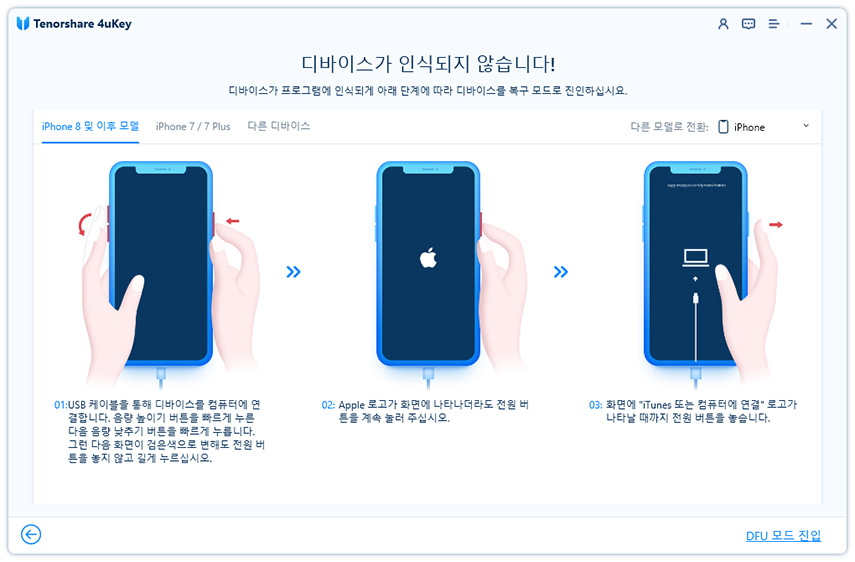아이폰 집중모드 해제 방해금지 모드 끄는 방법
by 오준희 업데이트 시간 2025-08-01 / 업데이트 대상 iPhone Tips
하루 이상 ‘방해금지모드’가 켜진 상태라 알림을 전혀 받지 못하고 있어요. 일정도 전부 껐는데도 여전히 아이폰 방해금지모드 해제가 안 됩니다! 도대체 어떻게 해야 아이폰에서 방해금지모드를 끌 수 있나요?
방해금지모드는 대부분의 기기에서 제공하는 기본 기능으로, 전화, 문자, 서드파티 앱의 알림 등 모든 알림을 원하는 시간 동안 차단할 수 있습니다. 회의 중이거나 운전 중, 혹은 집중이 필요한 작업을 할 때 매우 유용하죠.
하지만 단점도 있습니다. 중요한 전화나 문자를 놓칠 수 있기 때문입니다. 다행히 아이폰 집중모드 해제는 생각보다 간단합니다. 만약 아이폰 SE/7/8/XR/11/12/13/14/15에서 ‘아이폰 집중모드 끄기’ 또는 ‘아이폰 방해금지모드 해제 하는 법’을 찾고 계신다면, 이 글에서 명확한 해결 방법을 안내해 드립니다.
- 제어 센터에서 아이폰 집중모드 끄기 – 가장 빠른 방법
- 설정 앱에서 아이폰 방해금지모드 해제하기
- 설정에서 집중모드 사용자 지정 및 켜는 방법
- 아이폰 집중모드 해제 오류 해결 방법
- 보너스 팁 – 암호 없이 아이폰 잠금 해제하는 법
제어 센터에서 아이폰 집중모드 끄기 – 가장 빠른 방법
제어 센터(일명 컨트롤 패널)는 아이폰 방해금지모드 해제를 가장 빠르게 할 수 있는 위치입니다. 구형 아이폰(SE/7/8/XR 등)은 화면 아래에서 위로 스와이프하면 제어 센터에 접근할 수 있고, 최신 모델(아이폰 11/12/13/14/15 등)은 화면 상단 왼쪽 모서리에서 아래로 스와이프하면 제어 센터가 나타납니다.
제어 센터가 화면에 나타나면 아래 단계를 따라 해보세요:
- 최신 모델에서는 ‘집중 모드(Focus)’ 아이콘을, 구형 모델에서는 반달 모양의 아이콘을 탭합니다.
- ‘방해금지모드(Do Not Disturb)’ 옵션을 다시 탭하면 아이폰 방해금지모드 해제가 완료됩니다.

설정 앱에서 아이폰 방해금지모드 해제하기
제어 센터에서 방해금지모드 아이콘이 보이지 않는다면, 아래 방법으로 아이폰 집중모드를 해제할 수 있습니다:
- 아이폰 SE/7/8/XR/11/12/13/14/15에서 설정(Settings) 앱을 열고 ‘집중 모드(Focus)’를 탭합니다.
- ‘방해금지모드(Do Not Disturb)’를 선택합니다.
- ‘방해금지모드’ 스위치를 찾아 끔(OFF)으로 전환합니다.
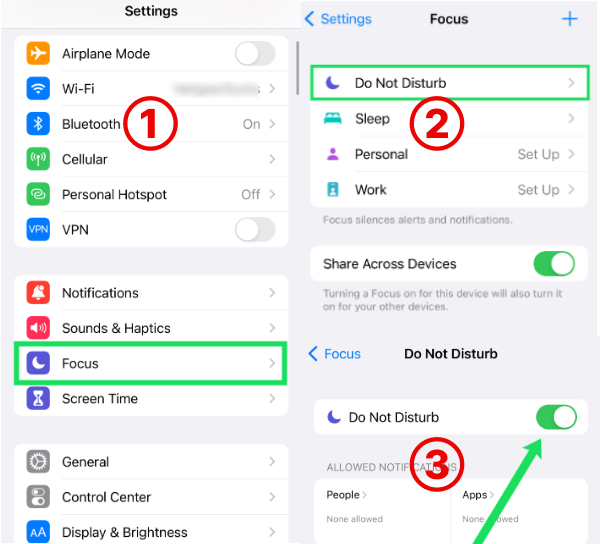
설정에서 집중모드 사용자 지정 및 켜는 방법
때때로 아이폰 방해금지모드를 켜두면 중요한 알림을 놓치는 불편함이 생길 수 있습니다. 이러한 문제를 줄이기 위해 아이폰에서는 집중모드를 사용자 맞춤 설정할 수 있는 기능을 제공합니다. 아래 단계에 따라 아이폰 집중모드를 원하는 방식으로 설정하고 켤 수 있습니다:
- 아이폰에서 설정(Settings) 앱을 열고 ‘집중 모드(Focus)’를 탭합니다.
- 그다음 ‘방해금지모드(Do Not Disturb)’를 탭합니다.
- 집중모드가 켜져 있어도 알림을 받고 싶은 연락처 및 앱을 선택합니다.
- 그 외의 옵션도 설정한 후 저장합니다.
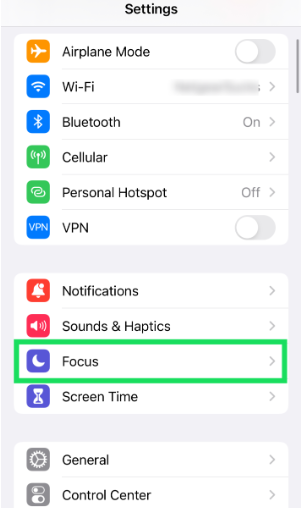
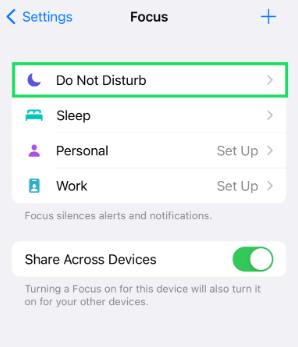

이제 이 모드를 켤 때마다 위에서 설정한 옵션이 자동으로 적용됩니다. 아이폰 집중모드 해제 또는 사용자 지정이 필요한 분들께 유용한 방법입니다.
아이폰 집중모드 해제 오류 해결 방법
가끔 아이폰 방해금지모드 같은 기능이 아무 이유 없이 작동하지 않는 경우가 있습니다. 이는 하드웨어나 소프트웨어 문제로 인해 발생할 수 있지만, 걱정하지 않으셔도 됩니다. 복잡한 문제는 아닙니다.
먼저 아이폰 집중모드 설정을 확인하세요:
- 설정(Settings) 앱을 열고 ‘집중 모드(Focus)’ → ‘방해금지모드(Do Not Disturb)’를 차례로 탭하여 모드가 켜져 있는지 확인합니다.
- 다음 설정들을 점검하세요:
- 무음 설정(Silence): 전화 및 알림 무음 옵션이 활성화되어 있는지 확인합니다.
- 스케줄(Schedule): 자동으로 방해금지모드가 작동되는 일정이 설정되어 있다면 해제합니다.
- 허용된 사람(Allowed People): 특정 발신자가 있는 경우, ‘허용된 연락처’ 목록에 포함되어 있는지 확인하세요.
그래도 아이폰 집중모드 해제 오류가 지속된다면, 아래 고급 해결 방법을 시도해보세요:
- ‘반복 통화 허용’ 기능 끄기: 같은 번호에서 3분 이내 다시 전화하면 방해금지모드를 우회할 수 있는 기능입니다. 설정(Settings) → 전화(Phone) → 알 수 없는 발신자 음소거(Silence Unknown Callers)에서 설정 가능합니다.
- 아이폰 재시동: 일시적인 오류는 기기를 다시 시작하면 해결되는 경우가 많습니다.
- iOS 업데이트: 최신 iOS 버전이 설치되어 있는지 확인하세요. 설정(Settings) → 일반(General) → 소프트웨어 업데이트(Software Update)에서 확인할 수 있습니다.
- 모든 설정 재설정: 데이터는 삭제되지 않으며 사용자 지정 설정만 초기화됩니다. 설정(Settings) → 일반(General) → iPhone 전송 또는 재설정(Transfer or Reset iPhone) → 재설정(Reset) → 모든 설정 재설정(Reset All Settings)으로 이동하세요. (사용 전 백업 권장)
자세한 내용은 아이폰 방해금지모드 해제 오류 해결 방법을 참고해 주세요.
보너스 팁 – 암호 없이 아이폰 잠금 해제하는 법
잠금 화면에서 비밀번호를 잊어버렸거나 Face ID 또는 Touch ID 인식이 되지 않아 아이폰에 접근할 수 없다면, 아이폰 집중모드 해제나 아이폰 방해금지모드 끄기 같은 기능도 사용할 수 없습니다. 이런 경우에는 Tenorshare 4uKey(테너쉐어 포유키)가 큰 도움이 될 수 있습니다.
Tenorshare 4uKey로 할 수 있는 일은?
- 아이폰 및 아이패드 잠금 해제: 비밀번호, Face ID, Touch ID 등 다양한 종류의 잠금 화면을 쉽게 우회할 수 있습니다.
- Apple ID 제거: 이전 소유자의 Apple ID를 제거하거나 새로운 계정으로 전환할 수 있습니다.
- 사용자 친화적: 복잡한 기술 지식 없이도 누구나 쉽게 사용할 수 있는 간편한 인터페이스를 제공합니다.
- 데이터 보안: 해제 과정에서 개인정보에 접근하거나 저장하지 않아 안심하고 사용할 수 있습니다.
관련 읽을거리: 비밀번호나 Face ID 없이 아이폰 잠금 해제하는 법
PC 또는 맥에 Tenorshare 4uKey(테노쉐어 포유키)를 무료로 다운로드하고 설치하세요. "iOS 화면 잠금 해제" 버튼을 찾아 "해제 시작"을 클릭하여 비밀번호 없이 아이폰을 잠금 해제합니다.

아이폰을 컴퓨터에 연결해주세요. 몇 가지 단계를 통해 아이폰을 복구모드로 실행할 겁니다.

4uKey(포유키)는 최신 iOS 펌웨어에 맞춰 작동합니다. 다운로드 위치는 관계없으며 다운로드 후에 잠금해제를 시작해주시면 됩니다.

이제 비밀번호 없이 아이폰의 잠금을 몇 분 안에, 심지어는 몇 초 만에도 해제할 수 있습니다.

결론
아이폰 상단 알림 센터에서 간편하게 방해금지모드를 켜고 끌 수 있지만, 간혹 해당 옵션이 보이지 않거나 아이폰 방해금지모드 해제 오류로 인해 설정이 어려운 경우도 있습니다.
이 글에서는 아이폰 SE/7/8/XR/11/12/13/14/15 모델에서 아이폰 방해금지모드 해제 및 아이폰 집중모드 끄기 방법을 자세히 안내드렸으며, 아이폰 집중모드 해제 하는 법과 관련된 문제 상황도 함께 다뤘습니다.